
-
晨风截图工具下载
大小:335KB语言:中文 类别:截图软件系统:WinAll

标签:
晨风截图工具是一款完全免费而功能强大的截屏软件,支持定时截屏或手动截屏模式,软件利用独特算法,图片智能另存为png格式或jpg格式,生成的图片清晰度和文件体积两不误;欢迎下载使用。
软件使用步骤:
第一步:把下载好的压缩包中的“timecap.exe”文件解压到某个目录下,双击运行,软件第一次运行的时候,会弹出一个配置界面,你可以根据自己的需要设置是否“开机自动运行”、“隐藏托盘区图标”、“只截取活动窗口”以及“禁用任务管理器”。
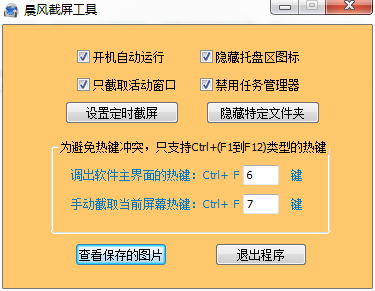
第二步:点击“设置定时截屏”按钮,设置定时截屏参数,比如间隔多长时间截屏一次,截屏的图片保存路径。
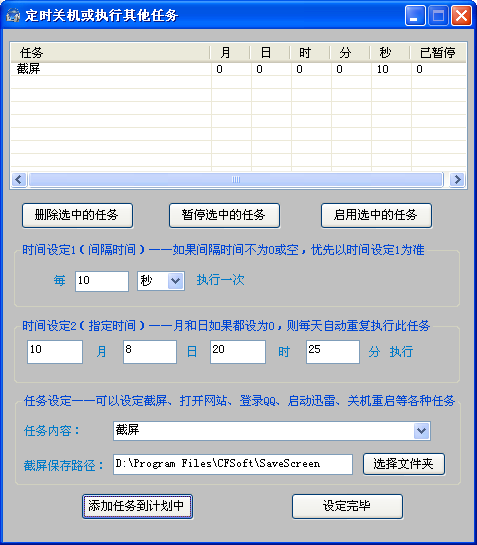
第三步:你可以根据自己的需要是否隐藏储存截屏图片的文件夹,点“隐藏特定文件夹”按钮,对储存截屏图片的文件夹进行隐藏(当然,你也可以隐藏其它你想隐藏的文件夹或文件,只要把它们往那窗口上拖就行),通过这种方式隐藏文件夹之后,利用系统的搜索隐藏文件的方式也无法搜出。你可以点“解除选中条目的隐藏”按钮来恢复隐藏文件的正常显示。
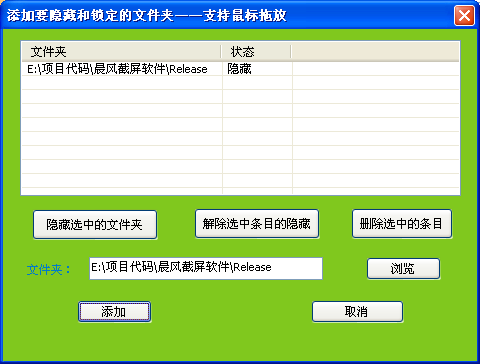
第四步:设置调出软件主界面的热键,默认是同时按下Ctrl和F6键,则会调出软件主界面,你也可以通过输入别的数字来修改此热键。如果同时按下Ctrl和F7键,不管之前有没有设置定时截屏参数,都会手动截屏一次。同样你也可以修改此默认热键。如果你要查看截屏之后自动保存的图片,可以点主界面上的“查看保存的图片”按钮,软件会自动打开图片文件夹(即使你之前设置了隐藏此文件夹)。
第五步:以上步骤都设置完毕之后,点主窗口上右上角的最小化或关闭按钮,都会让程序最小化到桌面右下角的托盘区,并按照你之前的设置自动定时截屏。如果你要退出程序,可点主界面上的“退出程序”按钮。
第六步:软件最小化到桌面右下角的托盘区后,如果之前设置了“隐藏托盘区图标”,则需要利用第四步设置的热键调出软件主界面。在主界面显示之前,会要求用户输入密码。默认密码为空,第一次使用时,你可以修改成你自己的密码。
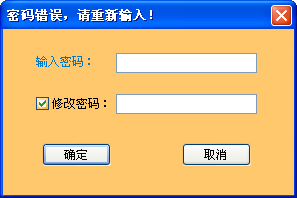

第七步:第一次运行之后,软件再次运行将自行最小化到右下角的托盘区,如果你设置了隐藏托盘区图标,则自动在后台运行。
如果你想更好的隐藏此程序,可以把默认的程序文件名“timecap.exe”重命名,并放到一个隐秘而安全的位置,最好是把它所在的文件夹也利用这个软件的隐藏功能隐藏起来;请勿将本软件用于非法途径,否则后果自负。
厂商名称:

FastStone Capture3.2M598人在玩FSCapture是一款抓屏工具,附带的其他两个小功能:取色器和屏幕放大镜。对抓取的图像提供缩放、旋转、减切、颜色调整等功能。只要点点鼠标就能随心抓取屏幕上的任何东西,拖放支持可以直接从系统、浏览器或其他程序中导入图片。
下载
sniptool405KB58人在玩截图软件哪个好?sniptool是一款轻量级的绿色截图工具,能够帮助用户快速捕捉到电脑屏幕上的所有内容,还能在线进行编辑,非常方便实用,有需要的用户可以直接下载体验!
下载
Screeny24.6M28人在玩截图软件哪个好?截图软件免费下载。Screeny是一款非常棒的电脑屏幕截图软件,软件界面简洁,完全免费,能够帮你快速捕捉屏幕上的所有信息,而且保存的图片像素十分高清。
下载
简截61KB17人在玩截图软件哪个好?简截软件和它的名字一样,简单方便,是一款绿色免费的截图工具,小巧不占内存,能够帮助用户快速进行电脑屏幕的抓取工作,有需要截图软件的用户,不妨下载体验!
下载
TinyTake22.5M7人在玩TinyTake是一款多功能的桌面截图软件,支持各种截图方式,还可以将截的图片一键分享,做出标注等等,功能十分全面,有需要的用户可以下载体验!
下载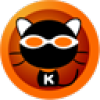
kk录像机2018官方最新版下载12.3M14人在玩kk录像机是一款非常实用的桌面录像软件,它可以免费录游戏、录屏幕、录视频,而且还能进行随意剪切视频,还能够添加特效哦。有兴趣的朋友赶紧来下载吧。
下载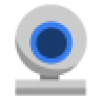
Webcam Capture(摄像头抓图软件)15.9M8人在玩WebcamCapture是一款十分好用的摄像头抓图软件,能够帮助用户通过电脑摄像头和网络摄像头拍摄的画面捕捉保存成图片,还支持屏幕截图功能,使用起来非常方便,有需要的用户不要错过了,欢迎下载使用!
下载
OCR助手2.7M1人在玩OCR助手是一款由网友大佬制作的使用ocr工具,它的功能强大且全面,支持截图,贴图,OCR,翻译等功能,能够帮助用户轻松一键转换识别,使用起来十分便利,感兴趣的朋友快来下载吧。
下载
小小截图(截图+文字识别+取色器)5.7M9人在玩小小截图是一款非常不错的windows轻量级工具,支持截图+文字识别+取色器等多项功能,使用起来非常方便,体积小巧占用少,不截图时CPU占用为0%,截图时占用在1~3%,不会影响任何使用体验,有需要的用户欢迎下载使用!
下载
verycapture(屏幕捕获工具)48.4M17人在玩verycapture是一款非常好用的电脑屏幕截图工具,能够帮助用户快速截取屏幕内容,支持全屏截取也能够选择区域截屏,还支持录音以及录屏等多种功能,非常实用,有需要的用户欢迎下载使用!
下载